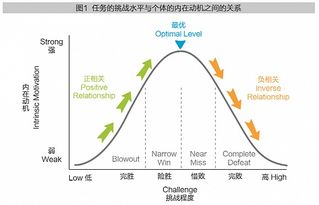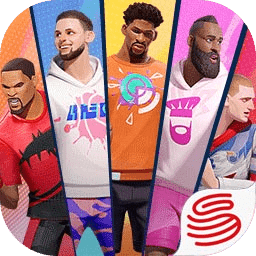mac系统重置,轻松恢复系统至最佳状态指南
时间:2025-01-01 来源:网络 人气:
亲爱的Mac用户们,你是否曾遇到过电脑突然卡顿,空间被不明文件占据,或者软件报错让你头疼不已?别担心,今天我要给你带来一个超级实用的技能——Mac系统重置!没错,就是那个能让你的Mac焕然一新的魔法按钮。接下来,就让我带你一步步探索这个神秘的世界吧!
一、Mac系统重置的奥秘
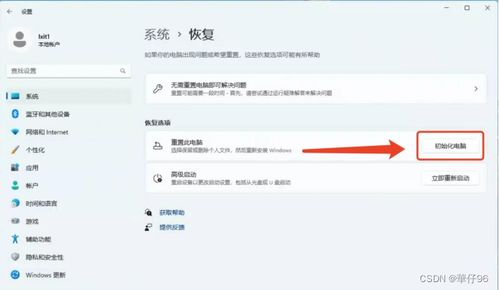
你知道吗,Mac系统重置其实就像给电脑洗个澡,让它焕然一新。这个过程可以解决很多电脑问题,比如空间不足、软件报错、启动缓慢等等。那么,它是怎么做到的呢?
简单来说,Mac系统重置就是将电脑恢复到出厂设置,删除所有个人数据和设置,让电脑回到最初的状态。这样一来,那些占用空间的文件、错误的设置、顽固的病毒通通都会被清除,让你的Mac重新焕发生机。
二、Mac系统重置的步骤

那么,如何进行Mac系统重置呢?别急,我来一步步教你。
1. 备份重要数据:在进行系统重置之前,一定要备份你的重要数据,以免丢失。你可以使用Time Machine、外部硬盘或者云存储服务来备份。
2. 关闭FileVault加密:如果你开启了FileVault加密,需要先关闭它。在系统偏好设置中找到“安全性与隐私”,然后选择“FileVault”选项卡,点击“关闭FileVault”。
3. 抹掉所有内容和设置:打开“设置”,选择“通用”,然后点击“传输或还原”。在这里,你会看到一个“抹掉所有内容和设置”的选项,点击它。
4. 输入开机密码:在抹掉所有内容和设置之前,系统会要求你输入开机密码。输入密码后,点击“解锁”。
5. 验证Apple ID:接下来,系统会要求你验证Apple ID。如果你有Apple ID,输入相关信息即可。如果没有,可以跳过这一步。
6. 完成系统重置:按照屏幕上的提示完成系统重置。这个过程可能需要一段时间,请耐心等待。
三、Mac系统重置的注意事项

在进行Mac系统重置时,有一些注意事项需要你留意:
1. 备份重要数据:这是重中之重,千万不能忽视。
2. 关闭FileVault加密:否则,你将无法进行系统重置。
3. 验证Apple ID:如果你没有Apple ID,可以跳过这一步。
4. 耐心等待:系统重置可能需要一段时间,请耐心等待。
5. 重置NVRAM/PRAM:如果你遇到一些特殊问题,比如电脑无法开机、电池失效等,可以尝试重置NVRAM/PRAM。具体操作方法是:关机,开机并立即同时按住Option、Command、P和R四个键,直到听到提示音,然后松开按键。
四、Mac系统重置的常见问题
1. 为什么我的Mac系统会卡顿?
答:Mac系统卡顿可能是由多种原因造成的,比如空间不足、软件冲突、病毒感染等。进行系统重置可以解决这些问题。
2. 系统重置会删除我的数据吗?
答:系统重置会将所有个人数据和设置删除,但不会删除系统文件。因此,你需要提前备份重要数据。
3. 如何重置NVRAM/PRAM?
答:关机,开机并立即同时按住Option、Command、P和R四个键,直到听到提示音,然后松开按键。
4. 系统重置后,如何恢复备份的数据?
答:你可以使用Time Machine、外部硬盘或者云存储服务来恢复备份的数据。
亲爱的Mac用户们,现在你掌握了Mac系统重置的技能,是不是觉得自己的电脑又焕发出了新的活力呢?快来试试吧,让你的Mac重新焕发生机,享受更加流畅的使用体验吧!
教程资讯
教程资讯排行